編輯:關於Android編程
Android Material Design:PopupMenu
Android Material Design 引入的PopupMenu類似過去的上下文菜單,但是更靈活。 如圖所示:
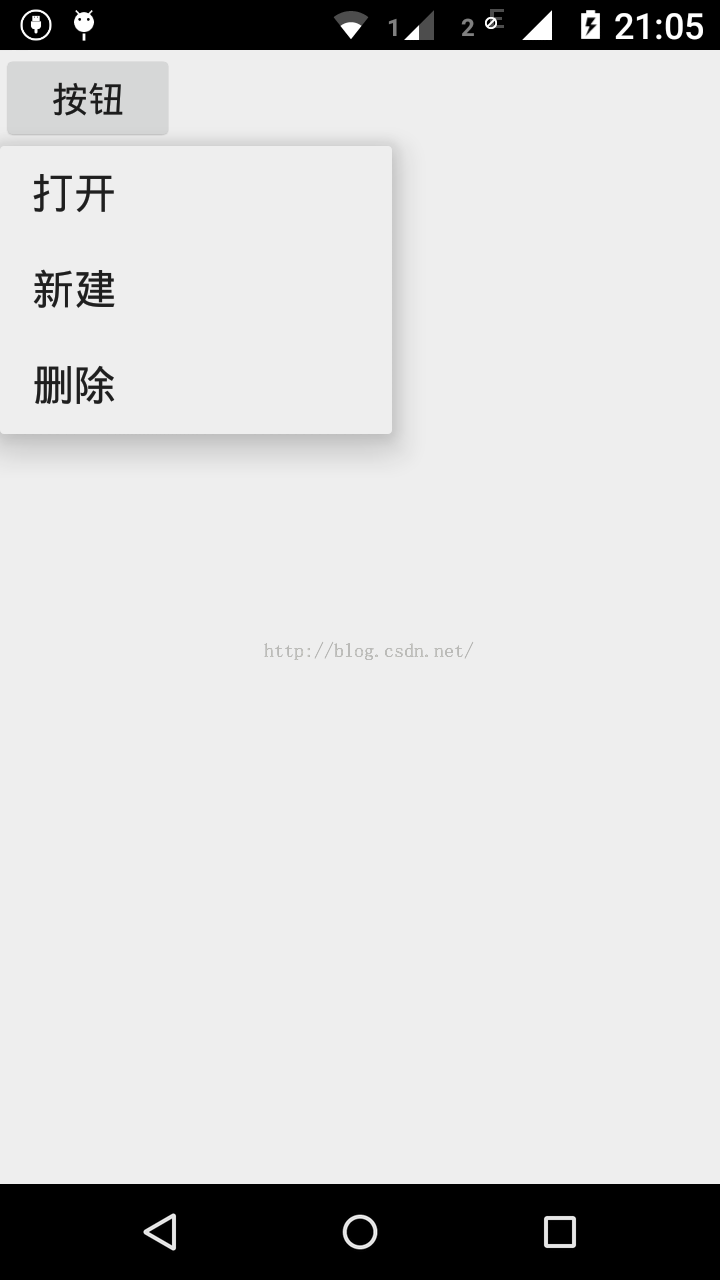
現在給出實現上圖PopupMenu的代碼。 本例是一個普通的Button觸發彈出PopupMenu。
測試的MainActivity.java :
package zhangphil.materialdesign;
import android.app.Activity;
import android.os.Bundle;
import android.support.v.widget.PopupMenu;
import android.view.MenuItem;
import android.view.View;
import android.widget.Button;
import android.widget.Toast;
public class MainActivity extends Activity {
@Override
protected void onCreate(Bundle savedInstanceState) {
super.onCreate(savedInstanceState);
setContentView(R.layout.activity_main);
final Button button = (Button) findViewById(R.id.button);
button.setOnClickListener(new View.OnClickListener() {
@Override
public void onClick(View v) {
showPopupMenu(button);
}
});
}
private void showPopupMenu(View view) {
// View當前PopupMenu顯示的相對View的位置
PopupMenu popupMenu = new PopupMenu(this, view);
// menu布局
popupMenu.getMenuInflater().inflate(R.menu.main, popupMenu.getMenu());
// menu的item點擊事件
popupMenu.setOnMenuItemClickListener(new PopupMenu.OnMenuItemClickListener() {
@Override
public boolean onMenuItemClick(MenuItem item) {
Toast.makeText(getApplicationContext(), item.getTitle(), Toast.LENGTH_SHORT).show();
return false;
}
});
// PopupMenu關閉事件
popupMenu.setOnDismissListener(new PopupMenu.OnDismissListener() {
@Override
public void onDismiss(PopupMenu menu) {
Toast.makeText(getApplicationContext(), "關閉PopupMenu", Toast.LENGTH_SHORT).show();
}
});
popupMenu.show();
}
}
package zhangphil.materialdesign;
import android.app.Activity;
import android.os.Bundle;
import android.support.v7.widget.PopupMenu;
import android.view.MenuItem;
import android.view.View;
import android.widget.Button;
import android.widget.Toast;
public class MainActivity extends Activity {
@Override
protected void onCreate(Bundle savedInstanceState) {
super.onCreate(savedInstanceState);
setContentView(R.layout.activity_main);
final Button button = (Button) findViewById(R.id.button);
button.setOnClickListener(new View.OnClickListener() {
@Override
public void onClick(View v) {
showPopupMenu(button);
}
});
}
private void showPopupMenu(View view) {
// View當前PopupMenu顯示的相對View的位置
PopupMenu popupMenu = new PopupMenu(this, view);
// menu布局
popupMenu.getMenuInflater().inflate(R.menu.main, popupMenu.getMenu());
// menu的item點擊事件
popupMenu.setOnMenuItemClickListener(new PopupMenu.OnMenuItemClickListener() {
@Override
public boolean onMenuItemClick(MenuItem item) {
Toast.makeText(getApplicationContext(), item.getTitle(), Toast.LENGTH_SHORT).show();
return false;
}
});
// PopupMenu關閉事件
popupMenu.setOnDismissListener(new PopupMenu.OnDismissListener() {
@Override
public void onDismiss(PopupMenu menu) {
Toast.makeText(getApplicationContext(), "關閉PopupMenu", Toast.LENGTH_SHORT).show();
}
});
popupMenu.show();
}
}
MainActivity.java需要的activity_main布局文件只含一個普通的Android Button,在次不再贅述。
位於menu目錄下的main.xml:
<menu xmlns:android="http://schemas.android.com/apk/res/android"
xmlns:app="http://schemas.android.com/apk/res-auto"
xmlns:tools="http://schemas.android.com/tools" >
<item
android:id="@+id/action_open"
android:orderInCategory="
android:title="打開"
app:showAsAction="never"/>
<item
android:id="@+id/action_new"
android:orderInCategory="
android:title="新建"
app:showAsAction="never"/>
<item
android:id="@+id/action_del"
android:orderInCategory="
android:title="刪除"
app:showAsAction="never"/>
</menu>
以上內容給大家分享基於Android實現點擊某個按鈕讓菜單選項從按鈕周圍指定位置彈出的相關知識,希望大家喜歡。
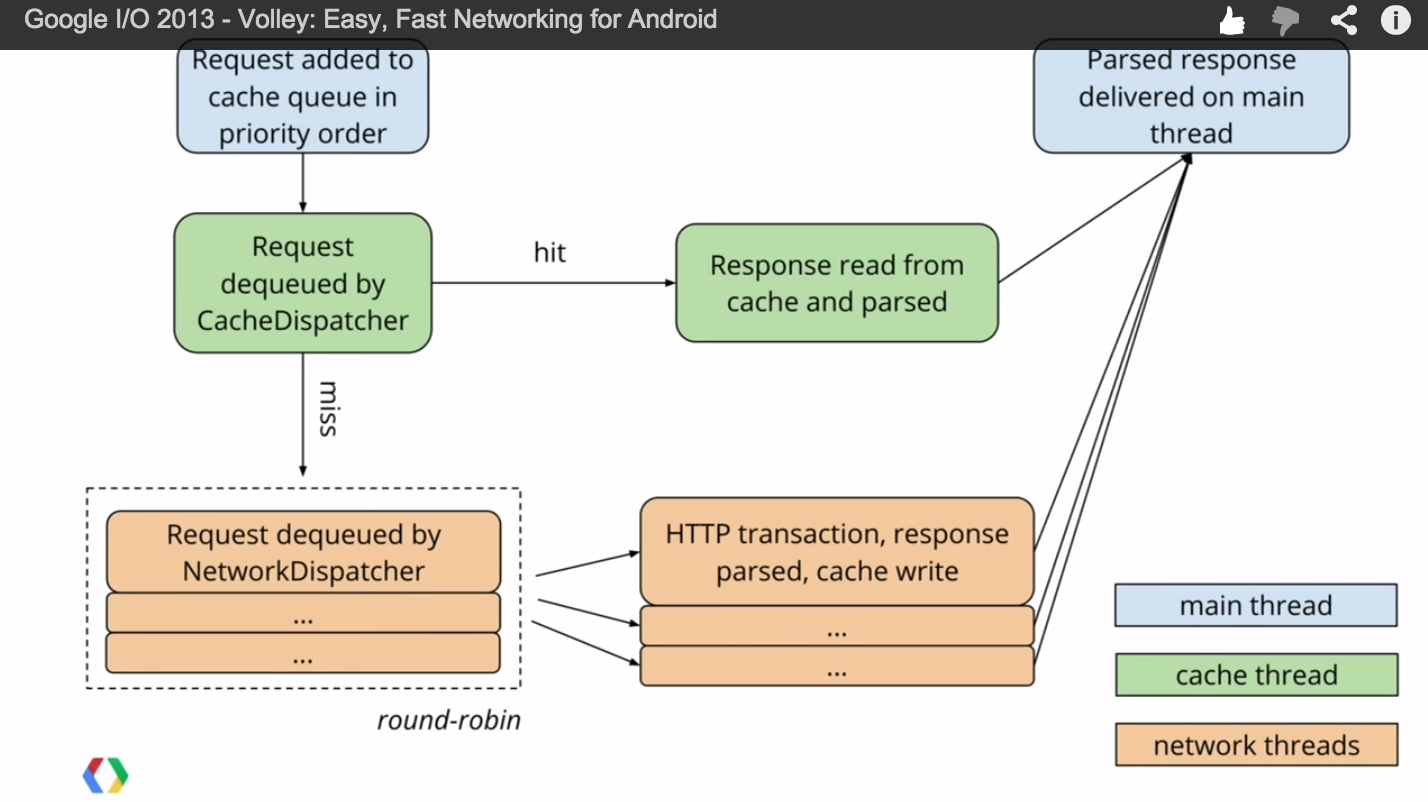 Volley 解析
Volley 解析
Request處理流程RequestQueue類中有三個主要的隊列。調用RequestQueue.add(request)加入的請求會先加入mCacheQueue(優先級
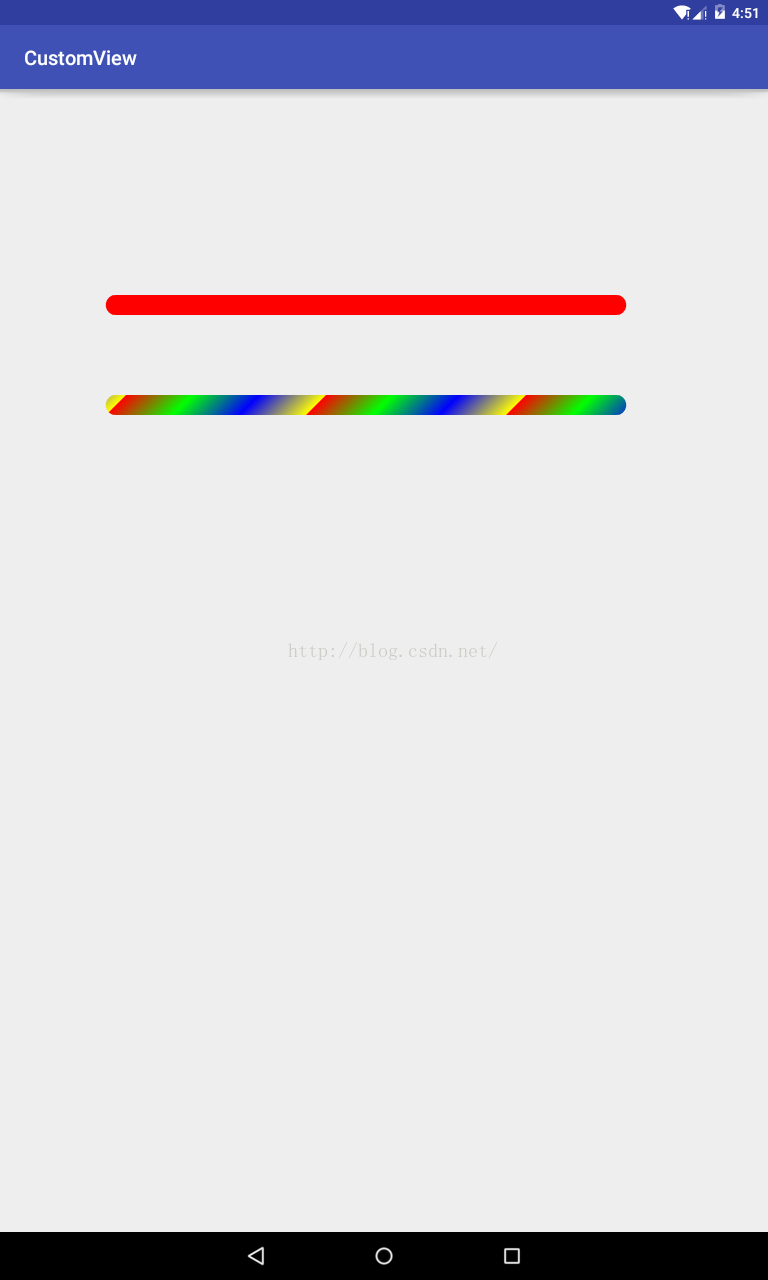 Android 2D繪圖(Canvas+paint)詳解
Android 2D繪圖(Canvas+paint)詳解
目錄:1.重要類概述2.重要類的常用方法2.簡單View繪制(圓、圓弧、矩形、弧形、圓角矩形、橢圓、文字等)3.setXfermode(Xfermode xfermode
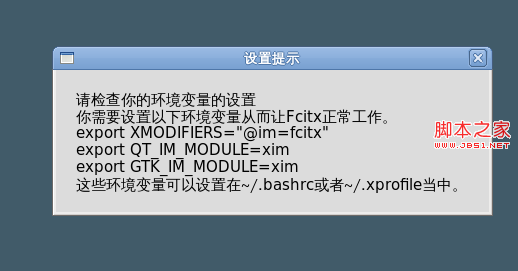 Fedora14下android開發: eclipse與ibus確有沖突的問題分析
Fedora14下android開發: eclipse與ibus確有沖突的問題分析
今天筆記本上開發再次遇到這個問題,經過確認eclipse indigo版本和ibus1.3.11確實有沖突。具體表現是eclipse裡按ctrl+空格,輸入法死活不出來。
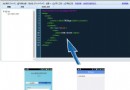 跨平台移動WEB應用開發框架iMAG入門教程
跨平台移動WEB應用開發框架iMAG入門教程
iMAG是一個非常簡潔高效的移動跨平台開發框架,開發一次可以同時兼容Android和iOS平台,有點兒Web開發基礎就能很快上手。當前移動端跨平台開發的框架有很多,但用i